Ранжирование посредством совместного (англ. Conjoint) анализа
Описание алгоритма
Ранжирование посредством совместного анализа — это алгоритм ранжирования по нескольким параметрам, который показывает участникам от 2 до 10 «профилей» одновременно и просит выбрать наиболее привлекательный вариант. Каждый профиль представляет собой отдельную карточку, в рамках которой отображается определённый набор опций. Профиль содержит одинаковые категории (например, размер, цвет, цена), но опции для каждой категории варьируются случайным образом.
- Система оценки:
- Оценка по опциям: показатель от -100 до +100, указывающий вероятность выбора профиля с конкретной опцией;
- Оценка по категориям: разница между самым высоким и низким значением опций в категории, показывающая степень влияния категории на итоговое решение.
- Настройка алгоритма:
- Количество профилей на каждой карточке в анкете (можно установить значение от 2 до 10);
- Количество карточек с набором профилей для каждого участника (можно установить от 1 до 100);
- Возможность пропуска карточек.
- Визуализация результатов в виде таблиц и интерактивных диаграмм с выгрузкой отчёта в Excel и PDF.
Этот метод особенно эффективен для исследования предпочтений потребителей и оптимизации характеристик продуктов или услуг.
Параметры на входе
Изначально вы можете изменить текст вопроса, который будет задан участникам при анкетировании:

При настройке данного алгоритма необходимо задать набор опций с разбиением их по категориям:
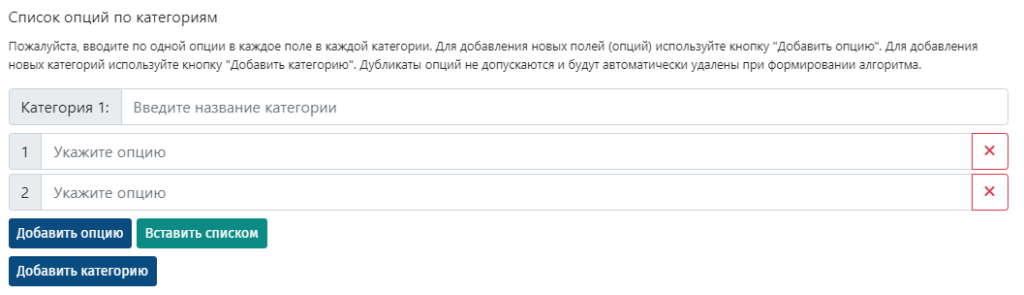
Вводите по 1 опции в каждое поле и при необходимости добавляйте поля по кнопке «Добавить опцию». Для добавления категорий используйте кнопку «Добавить категорию»:
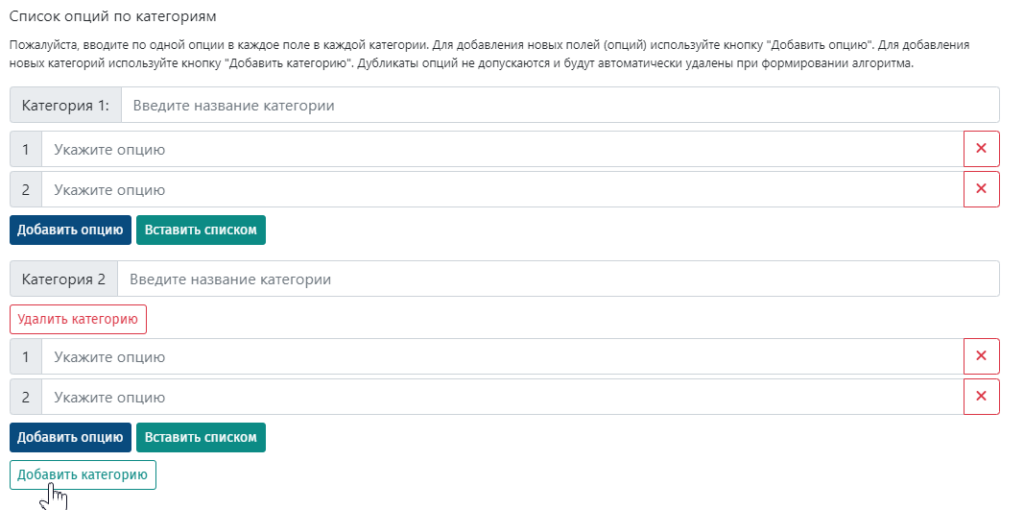
Вы также можете вставить опции списком, скопировав его из таблицы (например, Excel). Для этого нажмите на кнопку «Вставить списком» под опциями соответствующей категории:
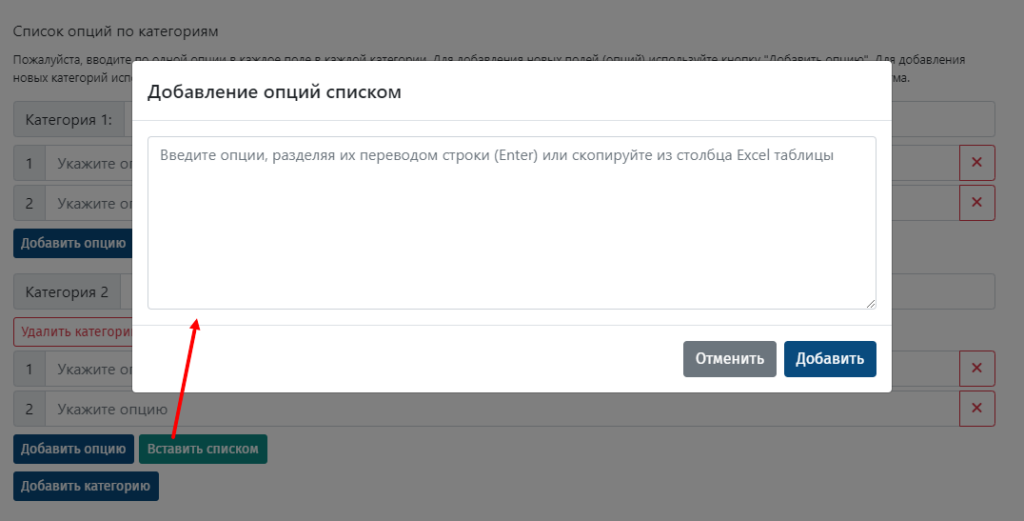
В представленное поле необходимо скопировать, либо ввести список опций. При необходимости, для формирования подобного списка вы можете воспользоваться алгоритмом «Формирование списка высказываний«.
Например, скопируем список из Excel:
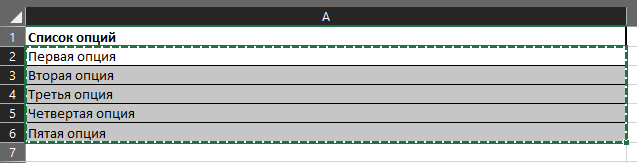
Вставим скопированный список в указанное поле и нажмём кнопку «Добавить»:
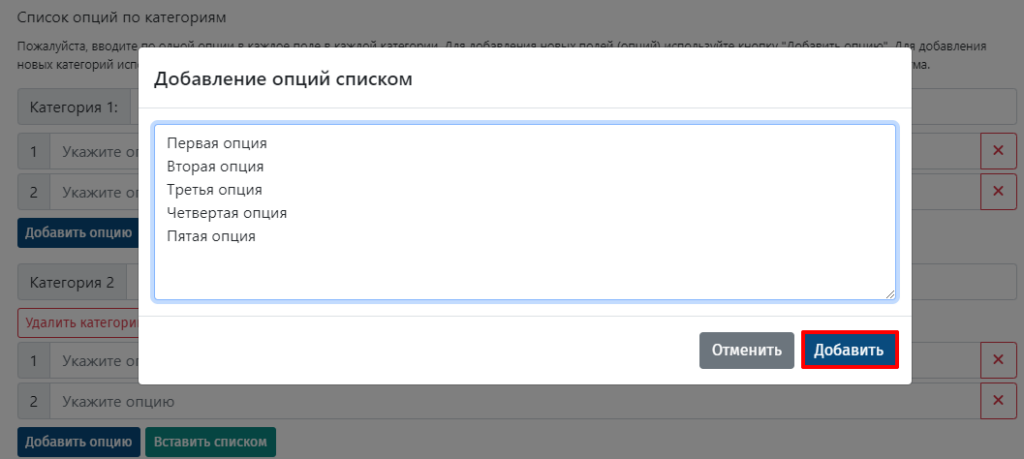
Важно: Все ранее заданные опции будут заменены теми, что вы указали в списке
Положительно отвечаем на вопрос во всплывающей форме подтверждения. И таким образом опции будут разбиты по полям:
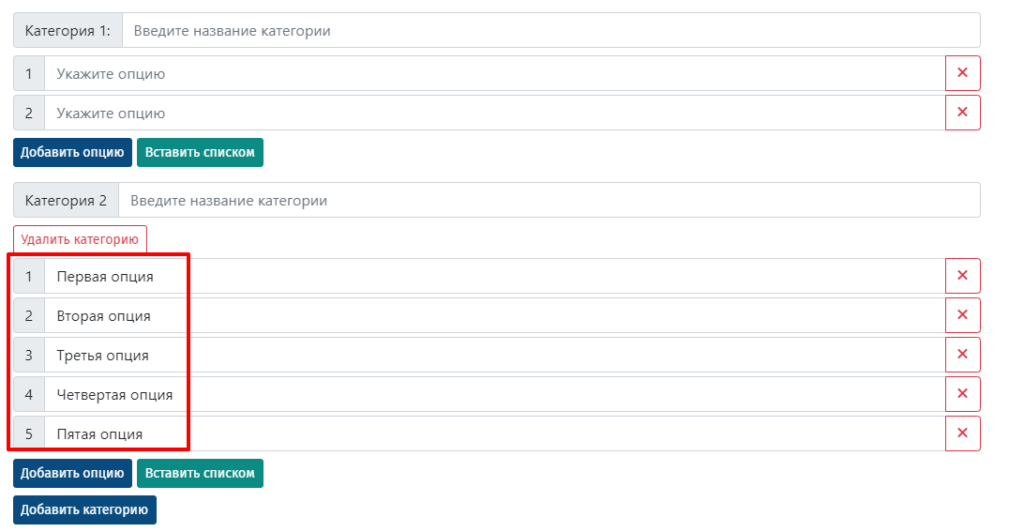
На основании указанных категорий и опций будут сформированы профили, каждый из которых будет содержать по 1 случайной опции из каждой категории. Вы можете указать количество профилей, которое будет представлено участнику на каждой отдельной карточке при анкетировании, а также общее количество карточек (наборов), которые будут отображены для каждого из участников (изначально будут указаны рекомендованные значения, определённые на основании указанных категорий и опций, а также количества участников):

При необходимости, вы можете разрешить участникам пропуск вопросов посредством переключателя:

Инструкции по указанию общих параметров:
- Выбор и приглашение участников анкетирования
- Установка расписания анкетирования
- Просмотр и редактирование параметров анкетирования
Анкета для заполнения
В анкете будет представлен набор карточек, на каждой из которых будет приведено указанное количество профилей, составленных на основании категорий и опций в случайном порядке:
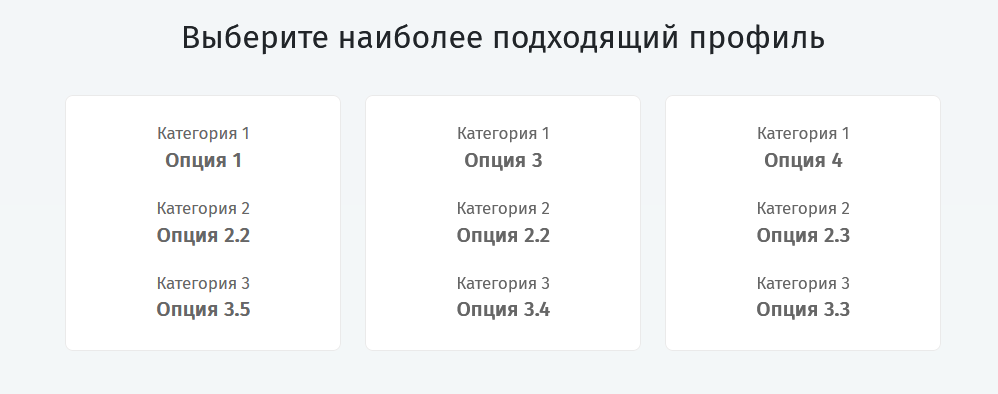
Участнику необходимо выбрать профиль в соответствии с заданным вопросом:
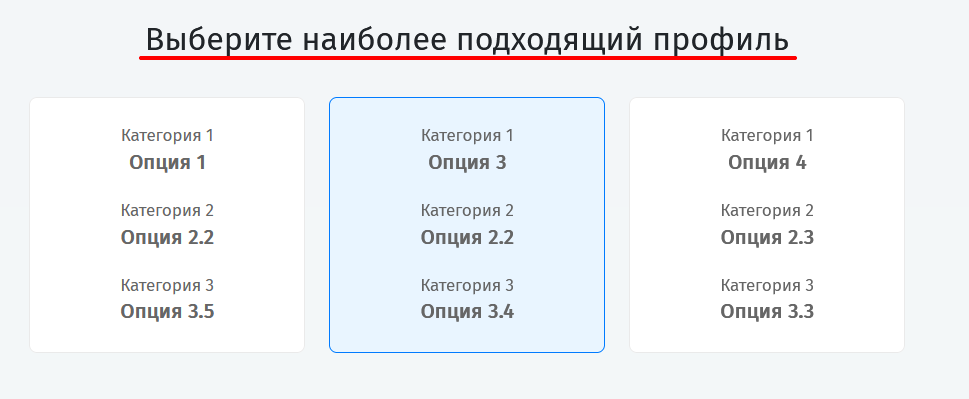
Результат работы
Когда участник отправил анкету, в разделе параметров алгоритма вы сможете просмотреть её данные в табличном виде (см. Просмотр результатов по анкетам).
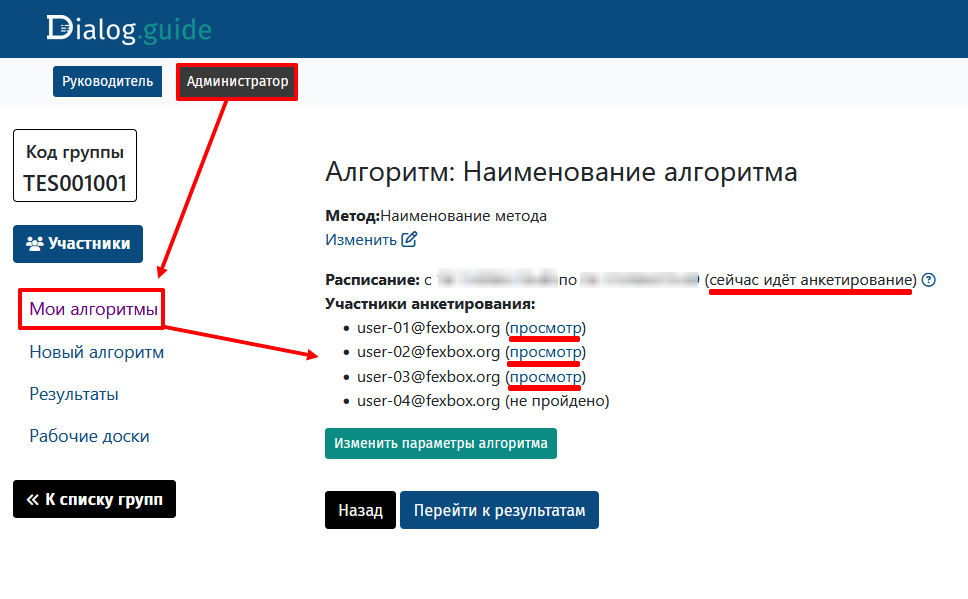
Пример подобной таблицы с результатом заполнения анкеты участником:
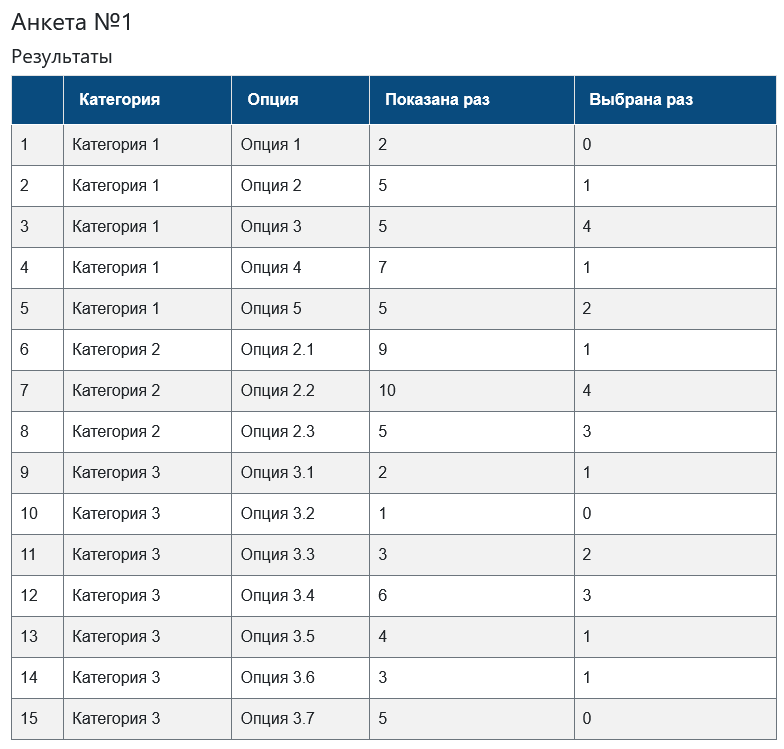
Итоговый результат работы будет представлен в виде таблицы с оценками отдельных опций в рамках профилей:
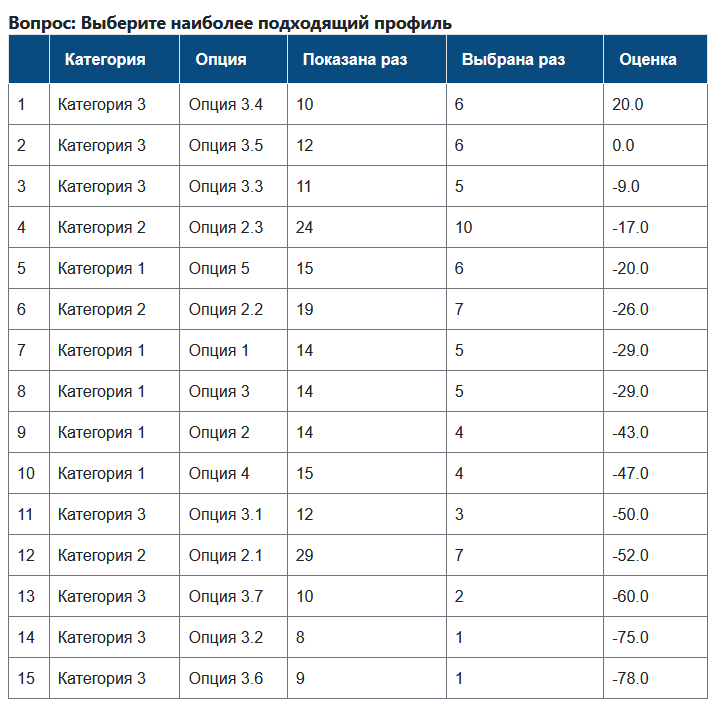
И также дополнительной таблицы с оценками по категориям:
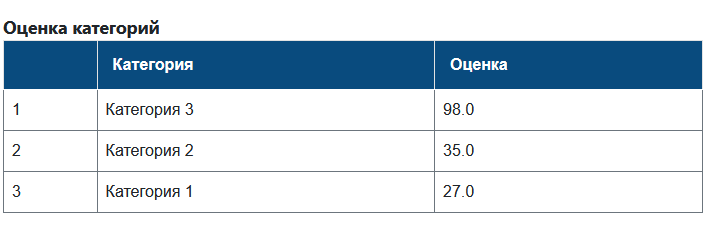
На отдельной вкладке будут представлены интерактивные диаграммы:
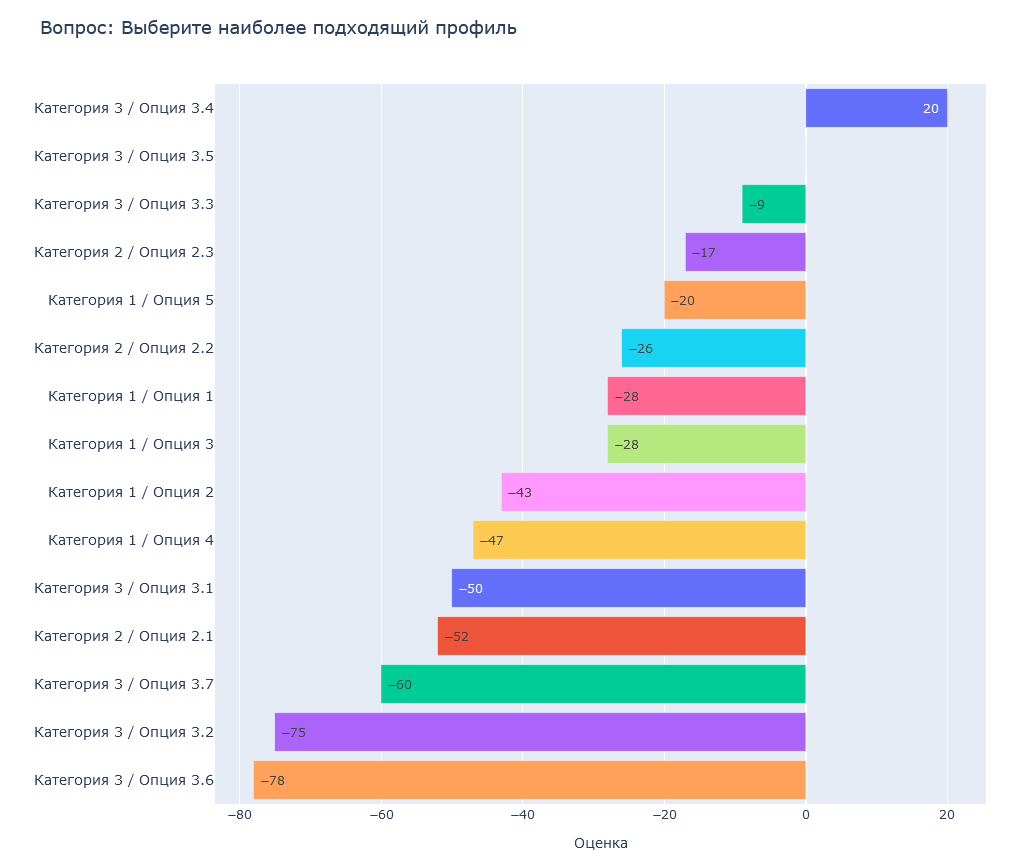
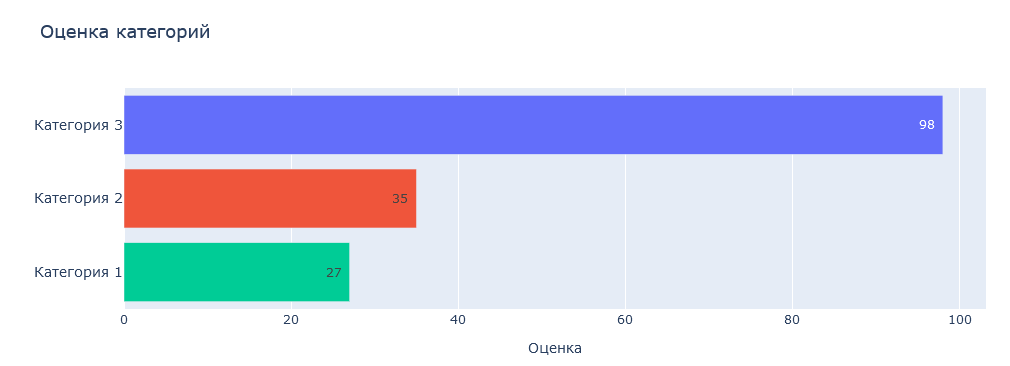
При необходимости, вы можете внести изменения в диаграмму и сохранить её в виде отдельного изображения.
Всё это отобразиться на изображении, которое вы можете загрузить по кнопке «Сохранить диаграмму».
Вы также можете выбрать только часть анкет участников (см. Выбор отдельных анкет под результат) или отредактировать результат (см. Просмотр и редактирование результата работы).
Отчёт о работе
Для того, чтобы сформировать отчёт, вам необходимо нажать на кнопку «Экспорт в Excel/PDF», расположенную над таблицей с итоговым результатом, проверить email во всплывающем окне (при необходимости его можно изменить в настройках вашего профиля в личном кабинете) и нажать на кнопку «Отправить».
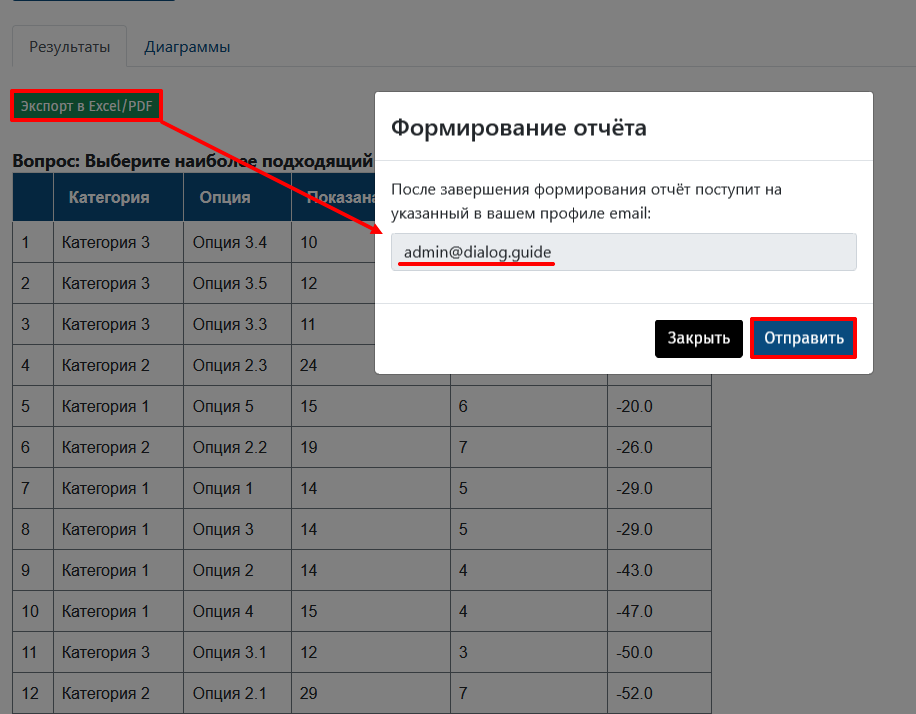
На email поступит сообщение с двумя кнопками:
- Отчёт в Excel — скачать отчёт в Excel с итоговой таблицей и данными анкет;
- Диаграммы — скачать PDF файл со всеми диаграммами по данному результату.
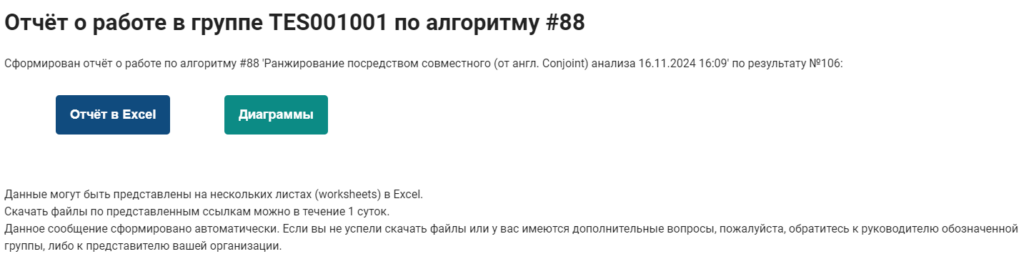
Доступ к файлам для скачивания по указанным кнопкам будет в течение 1 суток, однако при необходимости вы сможете сформировать новый отчёт по кнопке в рабочем пространстве.
В рамках отчёта в Excel-файле будет представлена итоговая таблица:
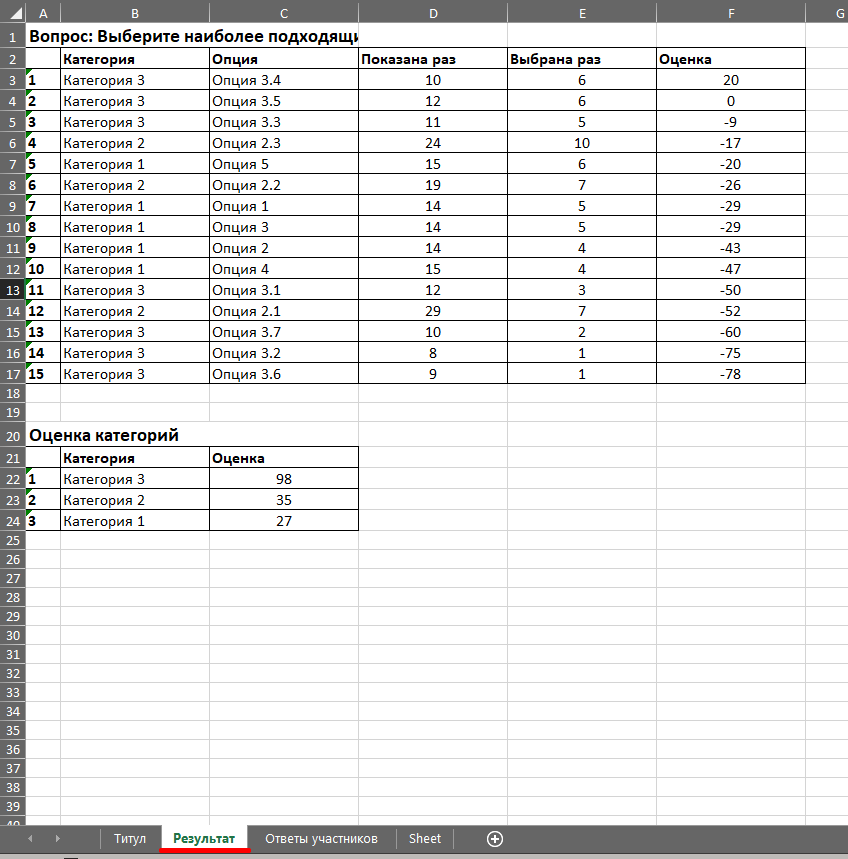
И таблицы с данными по анкетам участников, которые были учтены при формировании итоговой таблицы:
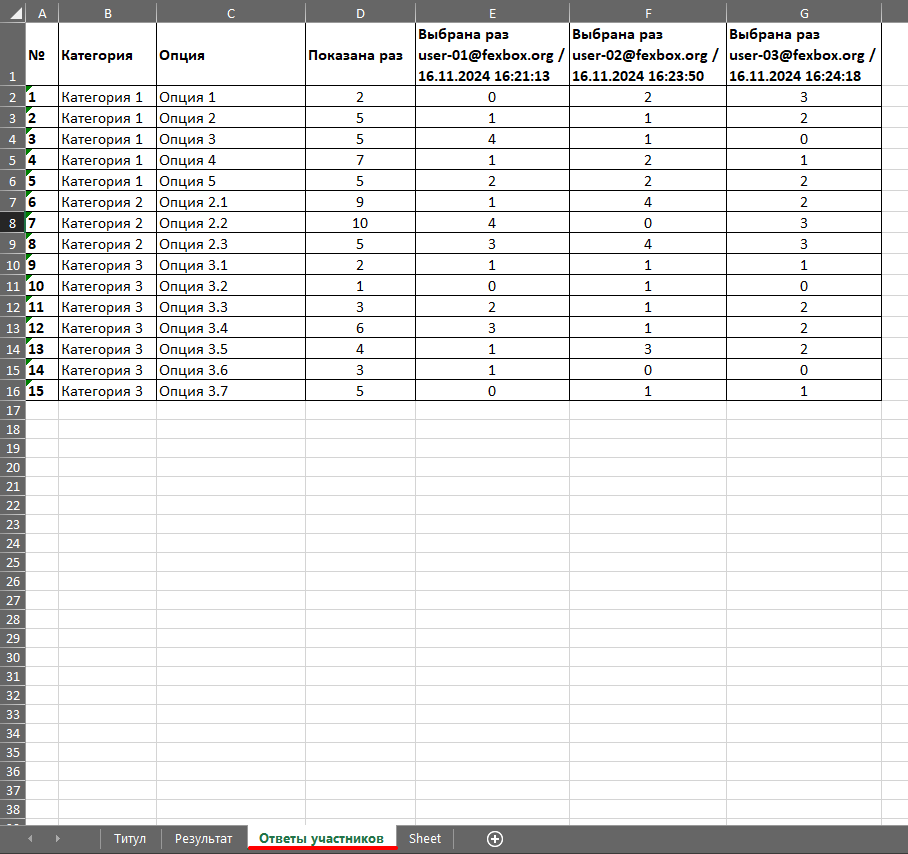
Создание доски для совместной работы
Раздел в работе…
Дополнительно:
